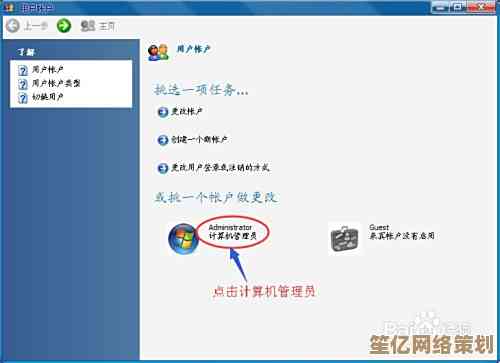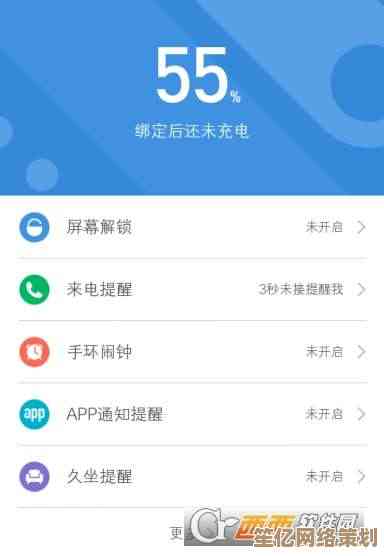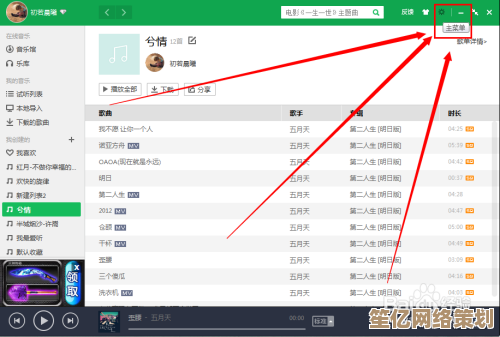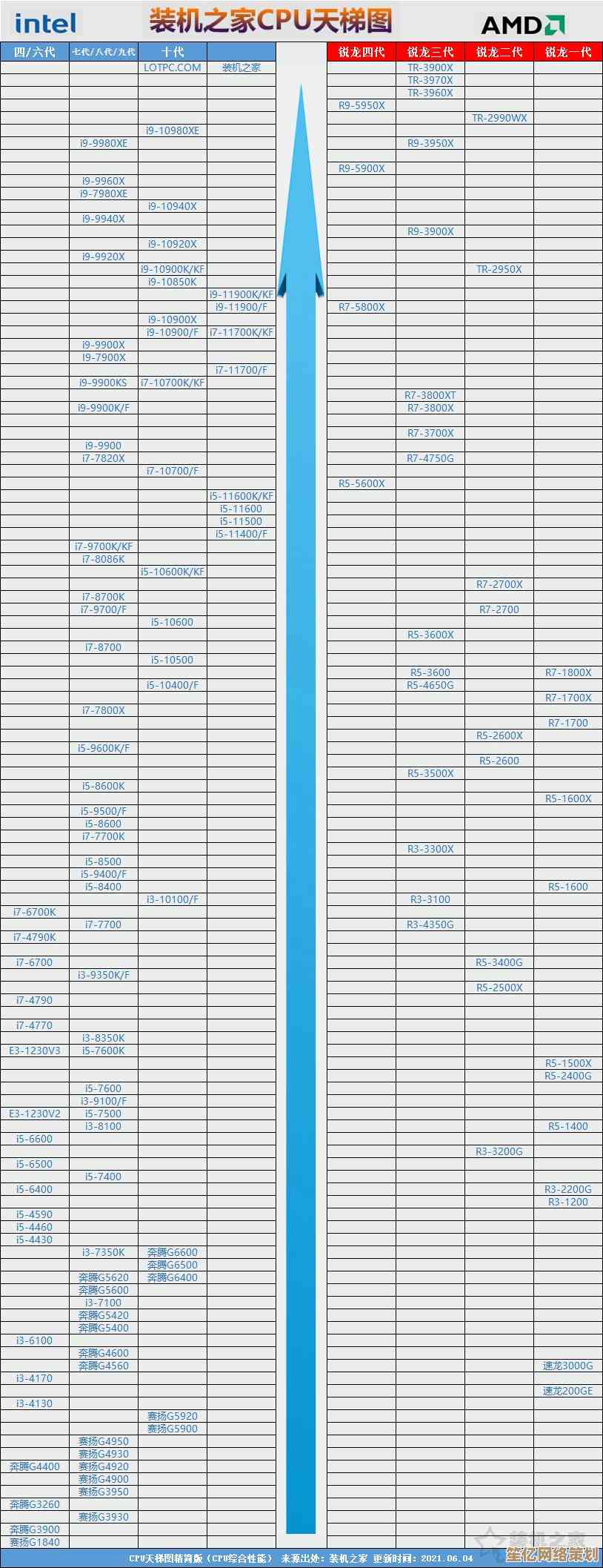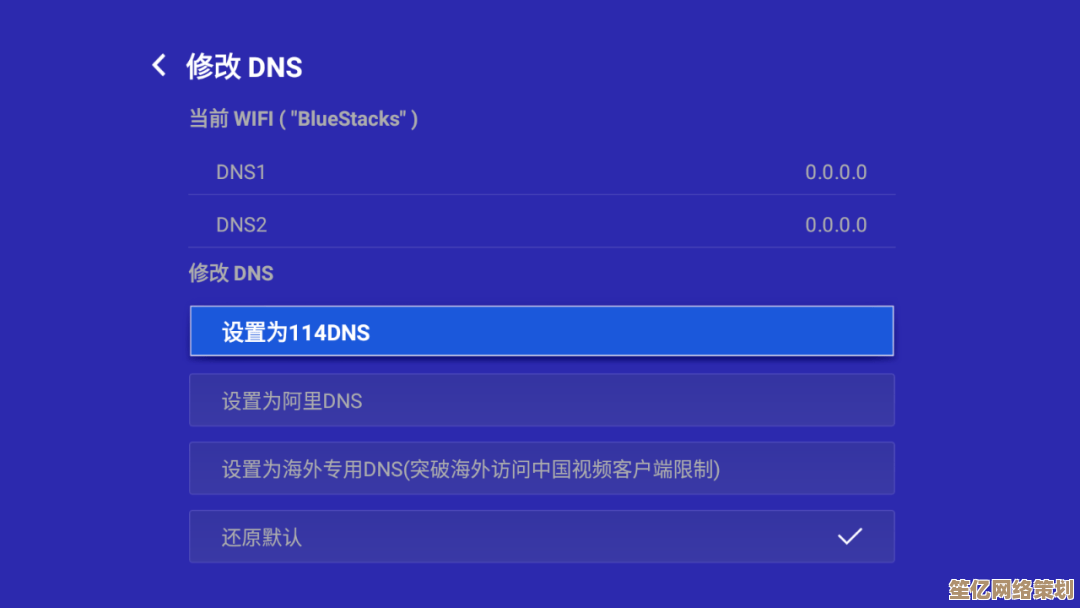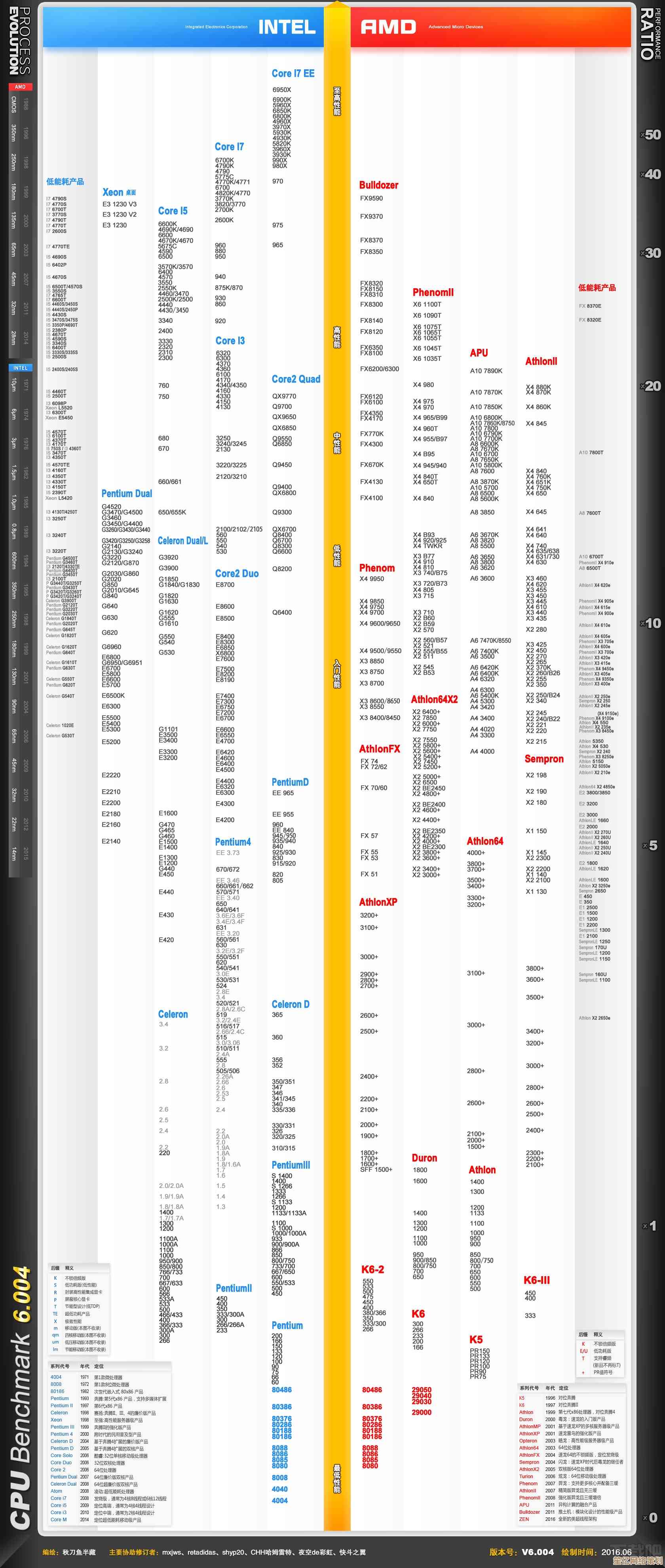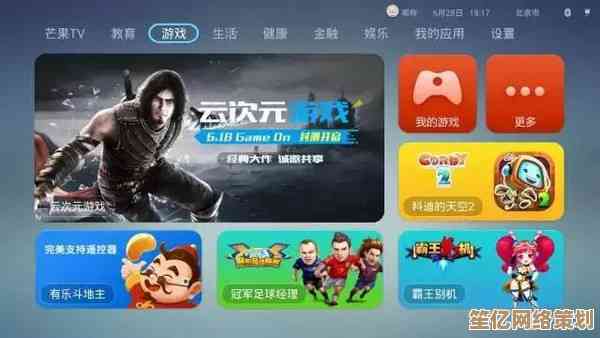跟着小鱼学习苹果电脑截图秘诀,高效操作一网打尽
- 问答
- 2025-10-20 23:34:41
- 2
哎,说到苹果电脑截图,我猜很多人第一反应就是“Command+Shift+3”或者“4”吧?对,没错,这俩是元老级的组合了,就像你家门口那家开了二十年的早餐铺子,靠谱,但吃多了总觉得…嗯…是不是还能换个花样?我当初也是这么想的,直到后来,像条好奇的小鱼一样,在macOS这片大海里瞎扑腾,才发现了不少藏在珊瑚礁缝里的宝贝。
就说那个Command+Shift+5吧,这个真是…我一开始完全忽略了它,觉得有3和4还不够吗?结果一点开,好家伙,整个一截图界的瑞士军刀啊,不只能截全屏、选区,还能录屏!录屏你知道吗,而且还能选择是录整个屏幕还是只录一小块区域,我有次需要给同事演示个软件操作,手忙脚乱找录屏软件,后来才发现,诶,这宝贝不就在这儿嘛?简直像发现了新大陆,它那个界面底下还有选项,可以设置倒计时,选择存储位置…特别是那个“显示浮动缩略图”的选项,我特别喜欢,截完图它会在角落缩成个小图停几秒,你点一下还能直接标记,画个箭头圈个重点啥的,都不用再打开预览了,这流畅感…绝了。
然后就是触摸板的妙用,这个可能更冷门一点?你用Command+Shift+4选中区域后,别松手!手指别离开触摸板,用另一根手指按住空格键,哎,你发现没?那个选区就固定住了,变成一个相机小图标,你可以拖着它在整个屏幕上移动,想截哪个窗口就对准哪个窗口,它会自动吸附、高亮,一点下去,一张干干净净、带点阴影效果的窗口截图就出来了,这感觉,就像用网兜捞鱼,看准了,稳准狠,捞上来的就是那条最漂亮的,背景杂七杂八的东西全过滤掉了,我第一次成功的时候,心里嘀咕:苹果这帮工程师,真是把细节抠到骨子里了。

还有更绝的,直接摁“Command+Shift+6”!这个可能连很多老用户都不知道,这个是干嘛的?是截Touch Bar的!对,就是键盘顶上那条小小的触摸屏,虽然现在新电脑都没这玩意儿了,但对我这种还用着老款的人来说,偶尔需要记录一下Touch Bar上闪现的验证码或者特殊按钮时,这招简直是救命稻草,不然你拿手机拍吗?那画面太美不敢看。
说到存储,默认都存桌面,搞得桌面总是乱七八糟一堆png文件,像我这种有点整理癖的人看着就难受,后来学乖了,打开“截图”应用(用Command+Shift-5呼出界面后别截图,直接点“选项”),在“存储到”那里改成“文稿”或者自己专门建个“截图”文件夹,这一改,桌面瞬间清爽,找起来也方便多了,这种小调整,带来的幸福感是实实在在的。
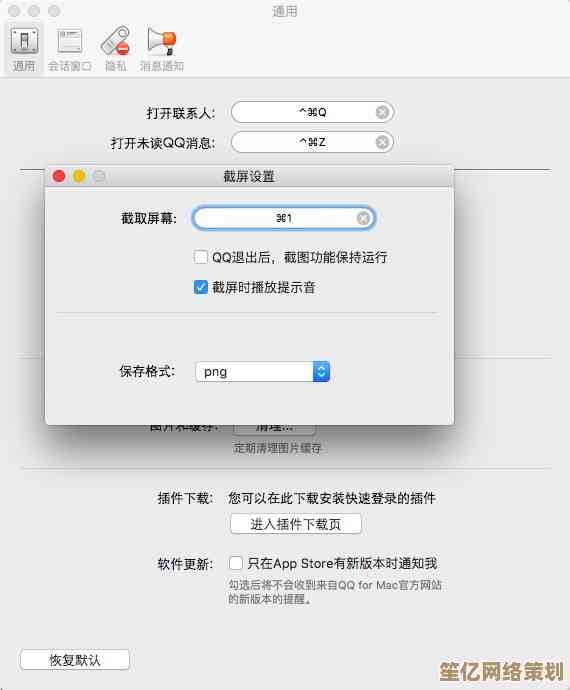
哦对了,差点忘了提预览App,你以为它只是个看图片的?它也是个截图高手,打开预览,在“文件”菜单里能找到“拍摄屏幕截图”的子菜单,功能跟系统自带的差不多,但它截完是直接在预览里打开的,对于需要立刻做简单编辑的人来说,路径更短。
其实用久了就会发现,macOS的截图功能就像一套组合拳,看似简单,但每招每式都有它的用意,你不需要死记硬背所有快捷键,就像小鱼不用记住洋流的每一道波纹,它只需要顺着水流,知道哪里能找到食物就好,多用几次,肌肉记忆自然就形成了,我现在都养成习惯了,遇到任何想留存的东西,手指下意识地就往键盘左上角那一片摸过去,行云流水。
所以啊,别再把截图当成一个简单的复制动作了,它可以是创作、是记录、是沟通的一部分,在这些小工具上花点心思,效率提升真的不止一点点,希望我这些零零碎碎的发现,能给你也带来一点小启发吧。
本文由太叔访天于2025-10-20发表在笙亿网络策划,如有疑问,请联系我们。
本文链接:http://www.haoid.cn/wenda/34652.html